Det er kun brukeradministrator i selskapet som kan opprette nye ansatte.
Slik lager du en ny ansatt:
- Gå til Lønn > Ansatte i hovedmenyen.
- Klikk på «Ny ansatt» øverst til høyre.
- Fyll ut alle felter markert med stjerne.
E-postadressen du registrerer blir brukernavnet den ansatte bruker for å logge inn i Tripletex. - Under seksjonen «Ansattdetaljer» legger du inn ansettelsesdato.
Ansettelsesdato er datoen arbeidsforholdet formelt trer i kraft i henhold til arbeidsavtalen. - Når du har laget en ny ansatt, får den ansatte en e-post med lenke for å opprette passord.
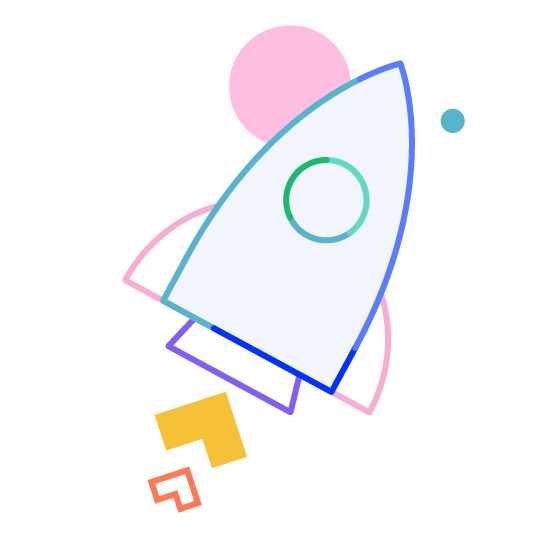 Tips!
Tips!
Har du ansatte som starter og slutter med jevne mellomrom (f.eks. sesongarbeidere eller vikarer)? Da kan du kopiere arbeidsforholdet fra det siste arbeidsforholdet til det nye. Trykk på knappen «Kopier arbeidsforhold».
Denne knappen er kun synlig på den ansatte hvis det ikke er registrert et aktivt arbeidsforhold.
Muligheter
Vil du lære mer?
Ofte stilte spørsmål
Hvordan skriver jeg ut en rapport med ansattopplysninger?
Du kan skrive ut ansattoversikten med lønnsinformasjon.
Slik gjør du det:
- Gå til «Selskap» via hovedmenyen.
- Trykk på «Ansatte». Da kommer du til ansattoversikten.
- Marker de ansatte du ønsker å hente ut informasjon rundt i boksen til venstre.
- Huk på «Vis lønn».
- For å laste ned oversikten trykker du på «Last ned» knappen til høyre (pil ned).